
Microsoft Excel 2010 — это практически бесконечно настраиваемая программа. Помимо возможности выбирать, редактировать и изменять каждую ячейку в вашей электронной таблице, вы также можете настроить параметры отображения этих ячеек. Однако это относится не только к данным в ячейках. Вы также можете настроить внешний вид самих клеток. Это включает в себя предоставление вам средств для изучения того, как изменить цвета границ в Excel 2010. Если, например, вы хотите напечатать или отобразить свои ячейки с цветом границы, отличным от черного, Excel 2010 позволит вам сделать это. Метод изменения цветов границ в Excel 2010 находится на «Формат ячеек» меню, и дает вам несколько вариантов выбора, как покрасить границы вашей ячейки.
Цветные границы ячеек в Excel 2010
Если вы решите объединить цвета границ ячейки с цветами заливки ячейки, вы, вероятно, сможете придумать довольно интересные эффекты. Помимо простого улучшения внешнего вида вашей таблицы, это также может быть полезным способом сортировки и организации вашей информации. Независимо от ваших намерений, вы можете легко научиться изменять цвета границ ячеек в Excel 2010, используя шаги, описанные ниже.
Шаг 1: Откройте электронную таблицу, содержащую ячейки, для которых вы хотите изменить цвет границы.
Шаг 2: С помощью мыши выберите ячейки, цвета рамки которых вы хотите изменить. Вы также можете щелкнуть ячейку в верхнем левом углу электронной таблицы между строкой 1 и заголовком столбца A, чтобы выбрать все ячейки на листе.

Шаг 3: Щелкните правой кнопкой мыши выделенные ячейки, затем выберите «Формат ячеек» вариант.

Шаг 4: Нажмите «бордюр» вкладка в верхней части окна для отображения меню настройки границы ячейки.

Шаг 5: Нажмите раскрывающееся меню под «цвет», затем выберите цвет, который вы хотите использовать для границ вашей ячейки. Вы также можете выбрать стиль линии из окна в левой части окна.
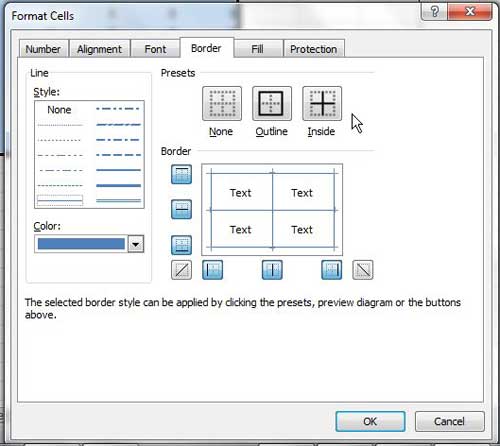
Шаг 6: Выберите стили границ, которые вы хотите использовать под «Пресеты» в верхней части окна. Если вы хотите выделить границы каждой отдельной ячейки, выберите оба «Контур» а также «внутри» вариант.
Как только все настройки цвета границы будут установлены, нажмите «Хорошо» Кнопка в нижней части окна, чтобы применить изменения.
Важно выполнить шаги в этом порядке, чтобы установить цвета границ, в противном случае Excel 2010 продолжит применять черную рамку к ячейкам.